e-puck2快速入门-11.安装 IDE Eclipse_e-puck2
1).下载 Eclipse_e-puck2 package for windows。
2).将下载的文件解压缩到所需的位置(可能需要一些时间)。强烈建议使用7Zip,以获得更好的性能和更少的提取时间。可以从http://www.7-zip.org下载。
3).现在,可以运行Eclipse_e-puck2.exe来启动Eclipse。
4).可以创建快捷方式Eclipse_e-puck2.exe并将其放置到桌面。
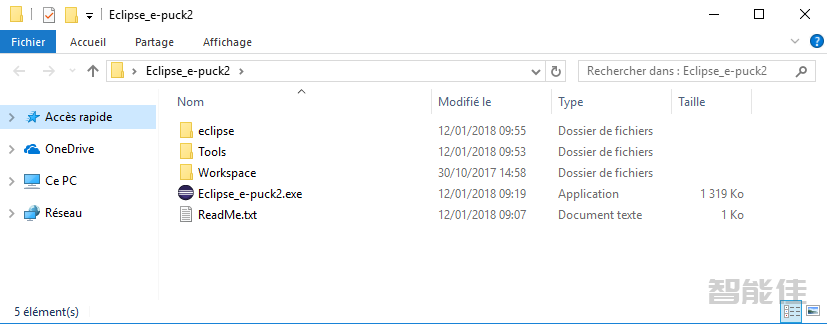
提取后获得Eclipse_e-puck2文件夹
要避免的重要事项:
要避免以下问题:
1) Eclipse_e-puck2文件夹的路径不能包含空格。例如:
C:\epfl_stuff\Eclipse_e-puck2 允许
C:\epfl stuff\Eclipse_e-puck2 不允许
2) 请勿将Eclipse_e-puck2文件夹放入Program Files (x86)。否则,使用Eclipse时的编译将无法进行。
3) Eclipse_e-puck2文件夹中的文件结构必须保持不变。即此文件夹内的任何文件都不得移动到另一个位置。
配置PATH变量:
PATH变量是一个环境变量,用于存储包含可执行文件的文件夹的路径列表,然后可以在终端中任何路径运行这些可执行文件。
如果要使用软件包Eclipse_e-puck2中提供的工具链arm-none-eabi,则必须将其添加到PATH变量中,以便能够在终端窗口中调用它。要设置PATH变量,需要发出以下命令:
set PATH=your_installation_path\Eclipse_e-puck2\Tools\gcc-arm-none-eabi-7-2017-q4-major-win32\bin;%PATH%
但是此过程是临时的。仅适用于键入它的终端窗口。如果打开新的终端窗口或关闭此窗口,则必须再次设置PATH变量。
如果要设置永久PATH变量,按照以下方法设置:
1).右键点击此电脑,之后点击属性选项,出现下图画面。
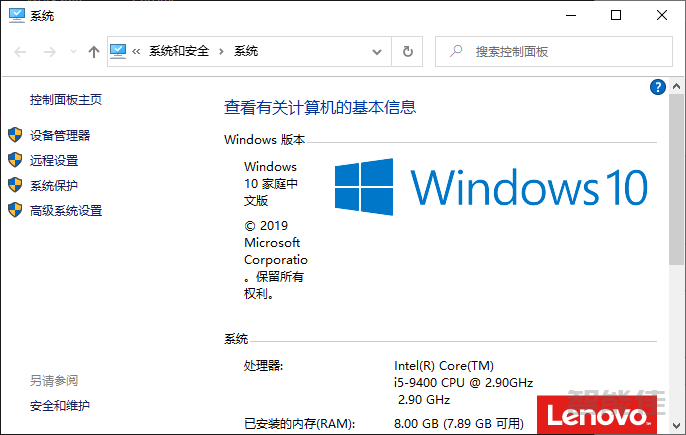
2) .点击左侧的高级系统设置选项,出现下图画面。
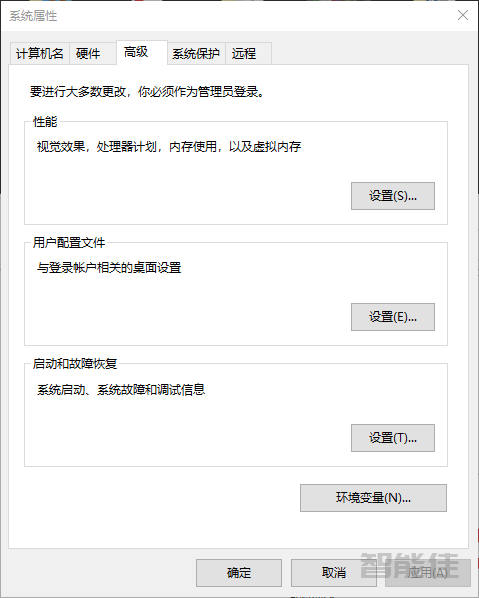
点击下面的环境变量按钮。
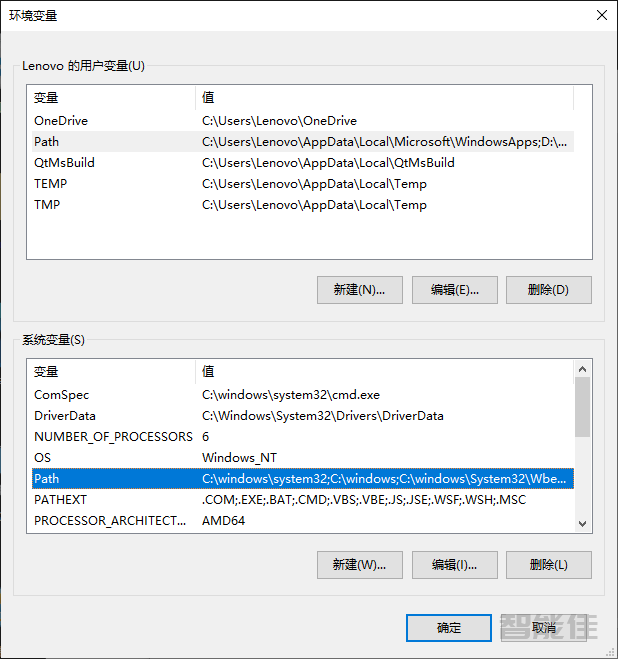
左键双击系统变量框中的Path,在弹出的框中选择新建选项。
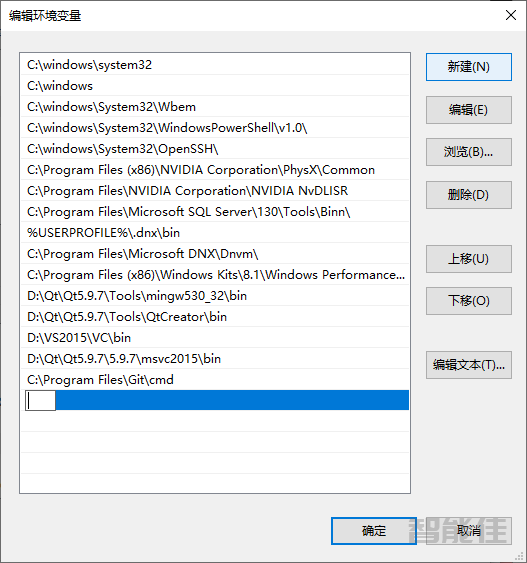
输入your_installation_path\Eclipse_e-puck2\Tools\gcc-arm-none-eabi-7-2017-q4-major-win32\bin,其中your_installation_path替换为Eclipse_e-puck2文件夹所在的目录。例如我的目录在D盘下,则我的路径是D:\Eclipse_e-puck2\Tools\gcc-arm-none-eabi-7-2017-q4-major-win32\bin
上述步骤完成后点击确认即可。
注意:arm-none-eabi版本可能与本示例中给出的版本不同,可能需要将路径调整为正确的版本。